
Tartalomjegyzék:
- Szerző John Day [email protected].
- Public 2024-01-30 09:44.
- Utoljára módosítva 2025-01-23 14:48.

Pár hónapja ingyen kaptam meg az első FON routeremet. Az első dolog, amit tettem, a flash dd-wrt firmware volt rajta. Mivel a FONera útválasztó gpio csapokkal rendelkezik, úgy döntöttem, hogy ezeket a csapokat használom a váltakozó áramú terhelések szabályozására, vagy a kapcsoló távoli be- és kikapcsolására. Van egy hasonló/jobb módja a váltakozó áramú terhelések szabályozásának - nézze meg a dd -wrt wikit. építsen egy kis áramkört, amely be- és kikapcsolja a kapcsolót a router webes felületén keresztül. Most bármit be- és kikapcsolhatok a világ bármely pontjáról….. Megjelent a webhelyemen is: cryptonoid.blogspot.com
1. lépés: Szükséges alkatrészek
SZÜKSÉGES RÉSZEK
nézzen vissza később, új áramkört teszek közzé, vagy ellenőrizze a webhelyem frissítéseit
2. lépés: SCHEMATICS

hamarosan új áramkört tesznek közzé
3. lépés: Szoftver
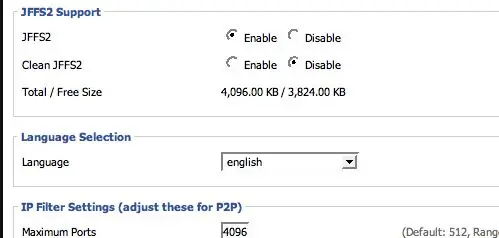
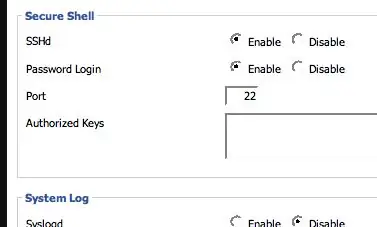
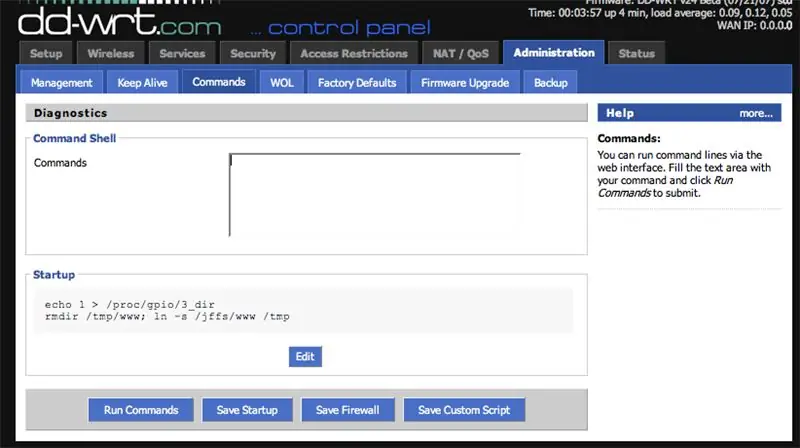
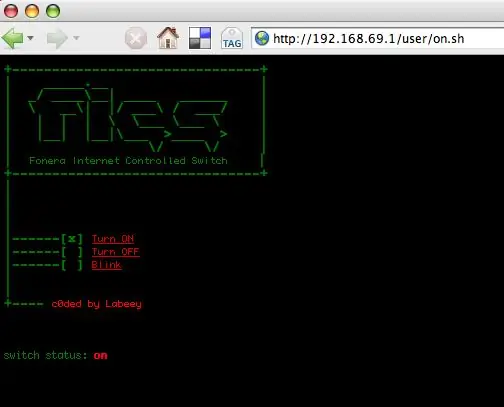
A DD-WRT firmware-t telepítenie kell- Jelentkezzen be az útválasztóba (például: http: 192.168.1.1)- Lépjen az Adminisztráció> Kezelés- JFFS2 engedélyezés- Lépjen a "Szolgáltatások"- SSH engedélyezése- Ugrás az Adminisztráció> Parancsok- típusra: echo 1>/proc/gpio/3_dirrmdir/tmp/www; ln -s/jffs/www/tmp- Kattintson a "Startup mentése" gombra. Most jelentkezzen be az útválasztóba az sshssh [email protected] használatával, majd írja be: cd/jffsmkdir wwwcd wwwwget https://cryptonoid.googlepages.com/index. shwget https://cryptonoid.googlepages.com/on.shwget https://cryptonoid.googlepages.com/off.shwget https://cryptonoid.googlepages.com/blink.shchmod +x on.sh off.sh index. sh blink.sh-majd lépjen a https://192.168.1.1/user/index.sh weboldalra. Most egyszerűen vezérelheti a kapcsolót a kedvenc böngészőjében az ON vagy OFF gomb megnyomásával (a mobilom segítségével aktiválom a kapcsolót a webes felület). Mivel a linuxos kung-fu készségeim még nincsenek kifejlesztve, némi időbe telt, amíg megismerkedtem a.sh szkriptekkel.
4. lépés: KÉSZ
A fenti videón láthatja az áramkört és az útválasztót. az áramkör multiméterhez van csatlakoztatva a rövidzárlat érzékelésére. * Hangjelzést * hallhat, amikor bekapcsolom a kapcsolót a webes felületről. Továbbá, amikor a blink.sh fájlt futtatom a webes felületről, 10 * sípolást hallhat (a kapcsoló 10 -szer ki/be kapcsol). A piros LED jelzi a kapcsoló állapotát (be vagy ki). a kapcsoló állapotának megjelenítéséhez a webes felületen írtam egy kis hurkot minden.sh szkriptbe. USES-Csatlakoztassa az autó ajtajának kapcsolójához, és nyissa ki autóját wifi-kompatibilis mobiltelefonjával.-Ha telepítette a távoli indítási rendszert autóján csatlakoztathatja a rendszer távirányítóját a képregényhez (fonera internetvezérlésű kapcsoló), és kapcsolja be/ki az autóját az internetről-Nyissa ki a házat/garázskaput.-Kapcsolja be/ki a medencepumpát. FIGYELEM: Nem vagyok kapcsolatban a bejegyzésben említett vállalattal/termékekkel. Mielőtt kipróbálná ezt, tudnia kell, hogy MIT TESZ…. Shell -szkript, ahol a felhasználó képes lesz ütemezni a képeket hogy bizonyos időpontokban BE/KI kapcsoljon a webes felületen keresztül.
Ajánlott:
Tuchless kapcsoló háztartási gépekhez -- Irányítsa háztartási készülékeit minden kapcsoló nélkül: 4 lépés

Tuchless kapcsoló háztartási gépekhez || Irányítsa otthoni készülékeit mindenféle kapcsoló nélkül: Ez egy tuchless kapcsoló az otthoni készülékekhez. Ezt bármely nyilvános helyre használhatja, hogy segítsen leküzdeni a vírusokat. Az áramkör opcionális erősítő és LDR által készített sötét érzékelő áramkörön alapul. Ennek az áramkörnek a második fontos része az SR Flip-Flop Sequencell-el
Internetvezérelt LED az ESP32 alapú webszerver használatával: 10 lépés

Interneten vezérelt LED az ESP32 alapú webszerver használatával: A projekt áttekintése Ebben a példában kitaláljuk, hogyan lehet ESP32-alapú webszervert készíteni a LED állapotának vezérlésére, amely a világ bármely pontjáról elérhető. A projekthez Mac számítógépre lesz szüksége, de ezt a szoftvert akár i
Internetvezérelt LED a NodeMCU használatával: 6 lépés

Internetes vezérlésű LED a NodeMCU használatával: A tárgyak internete (IoT) egymással összefüggő számítástechnikai eszközök, mechanikus és digitális gépek, tárgyak, állatok vagy emberek rendszere, amelyek egyedi azonosítókkal vannak ellátva, és lehetővé teszik az adatok hálózaton keresztüli átvitelét
Automatikus billentyűzet és egér kapcsoló - USB Upstream kapcsoló: 5 lépés

Automatikus billentyűzet és egér kapcsoló - USB Upstream kapcsoló: Ebben a projektben összeállítunk egy automatikus billentyűzet és egér kapcsolót, amely lehetővé teszi a két számítógép közötti egyszerű megosztást. A projekt ötlete abból adódott, hogy bármikor két számítógépre van szükségem a laborasztalom. Legtöbbször az én D
Karácsonyi doboz: Arduino/ioBridge internetvezérelt karácsonyi fények és zenei műsor: 7 lépés

Karácsonyi doboz: Arduino/ioBridge internetvezérelt karácsonyi fények és zenei műsor: A karácsonyi doboz projektem egy internet által vezérelt karácsonyi fényekből és zenei műsorból áll. Egy karácsonyi dal kérhető on-line, amelyet sorba állítanak, és a kért sorrendben játsszák le. A zenét FM -rádión továbbítják
